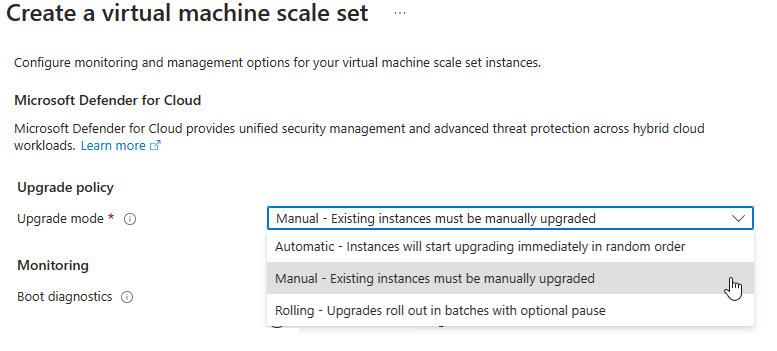Virtual Machine Scale Sets のアップグレード ポリシー モードを設定する
- [アーティクル]
-
-
アップグレード ポリシー モードは、スケール セット作成中に設定することも、デプロイ後に変更することもできます。 アップグレード ポリシー モードを明示的に設定しない場合、既定で手動に設定されます。 既存のスケール セット デプロイのアップグレード ポリシー モードを変更するには、「アップグレード ポリシー モードの変更」を参照してください。
Azure portal での仮想マシン スケール セットの作成中に、[管理] タブでアップグレード ポリシーをローリング、自動、または手動に設定します。
ローリング アップグレード ポリシー モードを使用している場合、構成設定と推奨事項については、「ローリング アップグレード ポリシー モードを構成する」を参照してください。
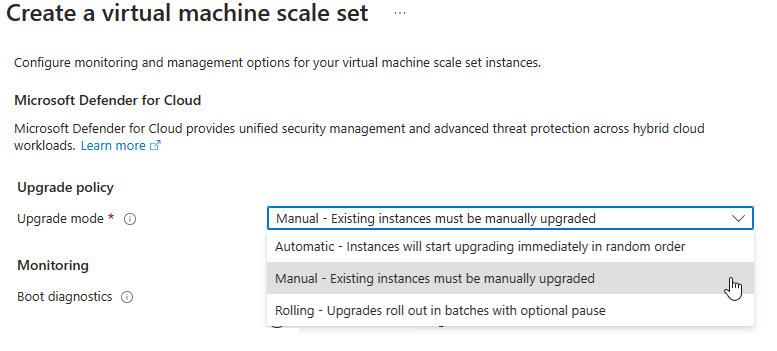
Azure CLI を使用して新しいスケール セットを作成する場合、az vmss create と -upgrade-policy-mode を使用し、アップグレード ポリシー モードを設定します。
ローリング アップグレード ポリシー モードを使用している場合、構成設定と推奨事項については、「ローリング アップグレード ポリシーを構成する」を参照してください。
az group create --name myResourceGroup --location westus
az vmss create \
--resource-group myResourceGroup \
--name myScaleSet \
--orchestration-mode Flexible \
--image Ubuntu2204 \
--lb myLoadBalancer \
--upgrade-policy-mode manual \
--instance-count 5 \
--admin-username azureuser \
--generate-ssh-keys
Azure PowerShell を使用して新しいスケール セットを作成する場合、New-AzVmss と -UpgradePolicyMode パラメーターを使用し、アップグレード ポリシー モードを設定します。
ローリング アップグレード ポリシー モードを使用している場合、構成設定と推奨事項については、「ローリング アップグレード ポリシーを構成する」を参照してください。
New-AzResourceGroup -Name "myResourceGroup" -Location "WestUS"
New-AzVmss `
-ResourceGroupName "myResourceGroup" `
-Location "EastUS" `
-VMScaleSetName "myScaleSet" `
-OrchestrationMode "Flexible" `
-VirtualNetworkName "myVnet" `
-SubnetName "mySubnet" `
-PublicIpAddressName "myPublicIPAddress" `
-LoadBalancerName "myLoadBalancer" `
-UpgradePolicyMode "Manual"
ARM テンプレートを使用する場合、 upgradePolicy パラメーターをテンプレートのプロパティ セクションに追加し、アップグレード ポリシー モードを設定します。
ローリング アップグレード ポリシー モードを使用している場合、構成設定と推奨事項については、「ローリング アップグレード ポリシーを構成する」を参照してください。
"properties": {
"upgradePolicy": {
"mode": "manual",
}
}
次のステップ
Virtual Machine Scale Sets のアップグレード ポリシー モードを変更する方法について学習します。